Zoom je oblíbený software pro videokonference dostupný pro různé operační systémy včetně Linuxu. Zde se naučíme nejjednodušší způsob instalace klienta Zoom na Debian 11 Bullseye Linux.
Zoom jako konferenční software lze použít k provádění telefonních a videokonferencí. Základní funkce Zoomu lze používat zdarma a registrace není nezbytně nutná. Zoom je k dispozici jako program pro počítač i jako aplikace pro všechna zařízení Android a iOS.
I když je používání Zoomu v podstatě zdarma, ne všechny funkce programu máte v základní bezplatné verzi dostupné. Nejen počet účastníků konference je omezen na 100 osob, ale také její délka. Pokud jsou více než dva lidé, maximální limit konverzace bude až 40 minut.
Postup instalace Zoom Meeting na Debian 11 Bullseye Linux
1. Otevřete Terminál a spusťte aktualizaci systému
V systému Debian 11 nebo 10 Linux přejděte do Spouštěče aplikací a spusťte aplikaci Terminál. Jakmile se otevře, spusťte příkaz aktualizace systému:
sudo apt update
2. Stáhněte si aplikaci Zoom Meeting pro Linux
Balíčky pro instalaci Zoonu nejsou dostupné v základním repozitáři Debianu 11 nebo 10, proto musíme soubor .deb tohoto programu stáhnout ručně. Není to vůbec obtížný úkol, jednoduše spusťte níže uvedený příkaz a máte to.
wget https://zoom.us/client/latest/zoom_amd64.deb
3. Příkaz k instalaci Zoom na Debian 11 nebo 10
Soubor už máme. Dále použijte správce balíčků APT nebo nástroj DPKG pro instalaci klienta Zoom Meeting pomocí terminálu. No, zde budeme používat APT, protože také řeší a konfiguruje pro případ, že by ZOOM vyžadoval k instalaci nějaké extra balíčky.
sudo apt install ./zoom_amd64.deb
Když se zobrazí výzva k restartování služeb, vyberte Ano a stiskněte Enter klíč.
4. Spusťte klienta Zoom Linux
Buď na příkazovém terminálu zadejte- zoom & nebo přejděte na Spouštěč aplikací a vyhledejte tuto aplikaci pro videokonference. A když se objeví jeho ikona, kliknutím spusťte totéž.
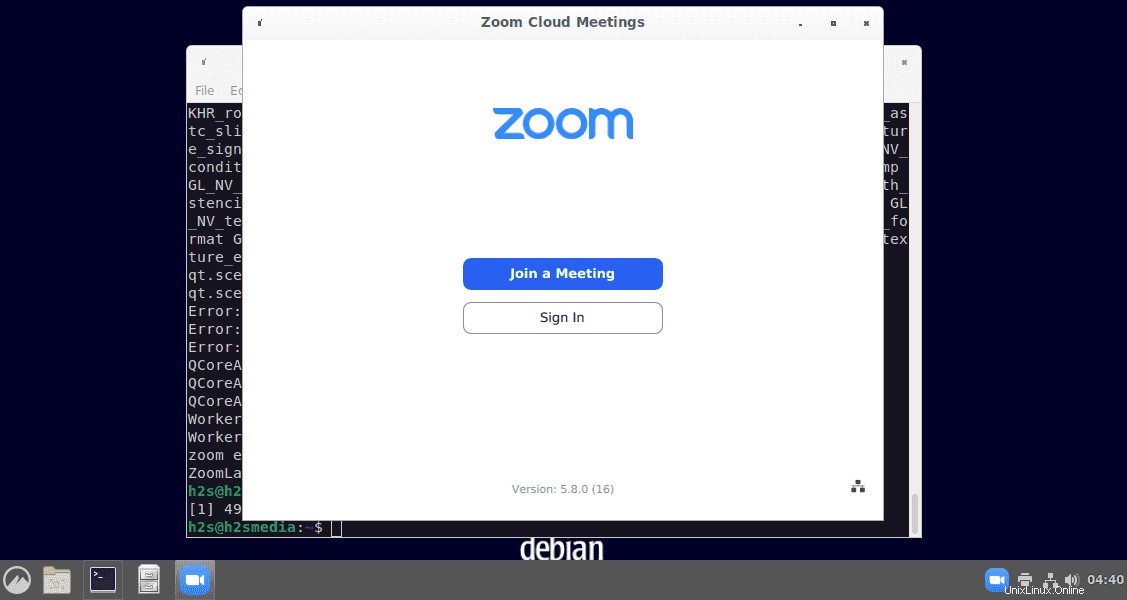
Odinstalujte Zoom z Debianu
Po několika použitích tuto online aplikaci pro schůzky možná nebudete potřebovat. V takovém případě existuje také jediný příkaz, který zcela odstraní tuto aplikaci z vašeho systému Linux.
sudo apt remove zoom